Bazı web sitelerinin tarayıcı sekmenizde adlarının yanında küçük bir simge bulunduğunu hiç fark ettiniz mi? Bunlara favicon denir ve web sitenize marka ve kişilik katmanın harika bir yolu olabilirler. WordPress kullanıyorsanız favicon eklemek nispeten kolaydır.
Favicon, web sitenizi temsil eden küçük bir simgedir. Genellikle tarayıcınızın adres çubuğunda, yer imleri listesinde web sitenizin adının yanında görüntülenir ve ayrıca web tarayıcıları tarafından sekmelerde de kullanılabilir.
WordPress, web sitenize kolayca bir favicon yüklemenizi sağlar. Bu eğitimde size WordPress favicon'unun nasıl ekleneceği gösterilecektir.
İçindekiler
WordPress Favicon Nasıl Eklenir?
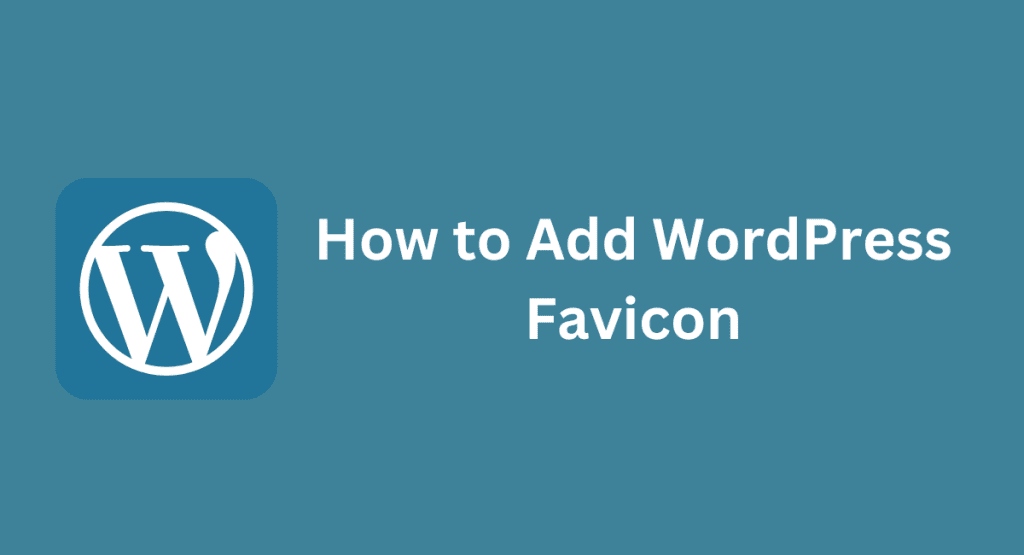
1. Adım: Favicon Resminizi Oluşturun
Yapmanız gereken ilk şey favicon resminizi oluşturmaktır.
Bu, 16x16 piksel veya 32x32 piksel boyutunda bir PNG, GIF veya ICO dosyası olmalıdır.
Bu dosyayı favori resim düzenleyicinizde oluşturabilirsiniz. En iyi sonuçları elde etmek için web sitenizin logosunu veya baş harflerini içeren, düz arka plan rengine sahip basit bir resim oluşturun. Resminizi oluşturduktan sonra, onu daha sonra bulabileceğiniz bir klasöre kaydedin.
Adım 2: Resminizi WordPress'e Yükleyin
Daha sonra favicon görselinizi WordPress’e yüklemeniz gerekiyor.
Bunu yapmak için WordPress Kontrol Panelinize giriş yapın ve Ayarlar > Medya sayfasına gidin.
Bu sayfada “Dosya Yükleme” seçeneğini göreceksiniz. “Dosya Yükleme” altında, “Yüklemelerimi ay ve yıl bazlı klasörlerde düzenle” seçeneğini seçin ve ardından sayfanın altındaki “Değişiklikleri Kaydet” düğmesini tıklayın.
Artık bu durum ortadan kalktığına göre, Medya > Yeni Ekle sayfasına gidin ve favicon resminizi bilgisayarınızdan yükleyin. Resim yüklendikten sonra "Dosya URL'si" alanından URL'sini kopyalayın ve daha sonra kullanmak üzere güvenli bir yere yapıştırın. 4. Adımda bu URL'ye ihtiyacınız olacak.
Adım 3: Favicon Kodunu Header.php Dosyanıza Ekleyin
Artık görseliniz WordPress'e yüklendiğine göre, WordPress'e onu nerede bulacağını bildirmek için temanızın başlık.php dosyasını düzenlemeniz gerekiyor. Bunu yapmak için WordPress Kontrol Panelinizden Görünüm > Düzenleyici'ye gidin.
Temaları Düzenle sayfasında, sağ taraftaki şablonlar listesinden başlık.php dosyasını seçin ve düzenleyicide açmak için üzerine tıklayın.
Header.php açıldığında, etiketi dosyanın üst kısmına yakın bir yerde bulunur.
Zaten orada yoksa, açıklığın hemen altına ekleyin şu şekilde etiketleyin: . Şimdi, doğrudan yukarıda etiketine aşağıdaki kodu ekleyin:
"URL_Buraya Yapıştır" ifadesini, 2. Adımda kopyaladığınız favicon resminizin gerçek URL'siyle değiştirdiğinizden emin olun! Bu kodu ekledikten ve "URL_Buraya Yapıştır" kısmını URL'nizle değiştirdikten sonra, değişikliklerinizi kaydetmek için sayfanın alt kısmındaki "Dosyayı Güncelle" düğmesini tıklayın.
Bu noktada, web sitenizi bir tarayıcıda önizlerseniz (www[SiteAdınız].com adresine giderek), sitenizin adının yanında yeni favicon'unuzu görmelisiniz!
Ancak henüz göremiyorsanız endişelenmeyin; Bazen tarayıcılar sayfaları önbelleğe alır ve siz önbelleğinizi temizleyene veya sitenizi özel bir göz atma penceresinde ziyaret edene kadar güncellenmiş sık kullanılan simgeleri göstermez.
WordPress sitenize favicon eklemek için kullanabileceğiniz iki yöntem vardır.
İlk yöntem bir eklenti kullanmak, ikinci yöntem ise temanızın kodunu düzenlemektir.
1) Bir eklenti kullanıyorsanız Favicon by RealFaviconGenerator eklentisini kullanmanızı öneririz.
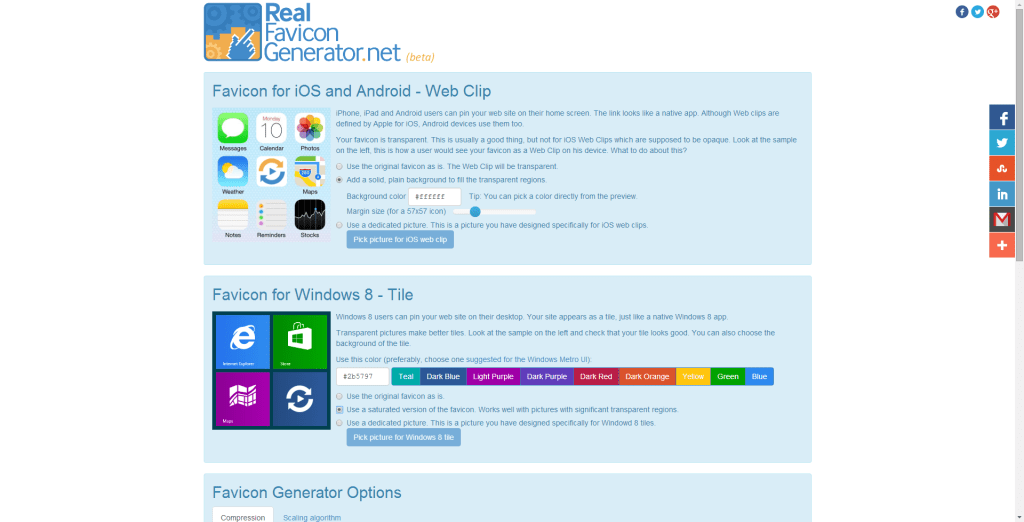
Bu eklenti, favicon'unuzu kolayca yüklemenize ve gerekirse düzenlemenize olanak tanır. Ayrıca favicon'unuzun tüm tarayıcılarda ve cihazlarda doğru şekilde görüntülenmesini sağlar.
Eklentiyi kullanmak için öncelikle eklentiyi kurup etkinleştirin. Ardından, WordPress yönetici alanınızda Ayarlar > Favicon by RealFaviconGenerator seçeneğine gidin. Buradan favicon'unuzu yükleyebilir veya favicon'unuzun bulunduğu yerin URL'sine yapıştırabilirsiniz.
Eklenti daha sonra farklı cihazlar ve tarayıcılar için gereken farklı boyutları otomatik olarak oluşturacaktır. Son olarak “Favicon Oluştur” butonuna tıklayın ve oluşturulan paketi indirin. İndirdikten sonra paketi açın ve içeriğini FTP yoluyla WordPress sitenizin kök dizinine yükleyin.
2) Eğer eklenti kullanmak istemiyorsanız temanızın kodunu düzenleyerek favicon da ekleyebilirsiniz. Bunu yapmak için öncelikle favicon'unuz için 16x16 piksel boyutunda bir PNG veya ICO dosyası oluşturun. Daha sonra FTP yoluyla WordPress sitenizin kök dizinine yükleyin. Son olarak temanızın başlık.php dosyasını düzenleyin ve içine aşağıdaki kodu yapıştırın: /favicon.ico”>
Değişikliklerinizi kaydedin ve başlık.php dosyasını sunucunuza geri yükleyin. Bu kadar! Artık web sitenizi ziyaret ettiğinizde favicon'unuzun web tarayıcınızın sekmesinde görünmesi gerekir.
Sonuç
WordPress'e favicon eklemek için yapmanız gereken tek şey bu! Daha önce de belirttiğimiz gibi, giderek daha fazla kişi internette gezinirken birden fazla sekme kullandığından favicon'lar giderek daha önemli hale geliyor; bu nedenle kendi sitenize bir tane eklemek kesinlikle birkaç dakikanızı ayırmaya değer.
Bu süreçle ilgili herhangi bir sorunuz varsa veya bu süreçte herhangi bir sorunla karşılaşırsanız aşağıdaki yorumlardan bize bildirin!
Ayrıca okuyun:




